FAQ
キーワードから探す
カテゴリから探す
Q-24. 【ブラウザ設定/トラブル】【トラブル】ページを表示できない Windowsの場合 Internet Explorer 5.5
A.
・以下の内容はhi-hoに対してのみ接続を行うということを前提としています。お客さまが別のネットワークに接続する設定は考慮しておりませんのでご注意ください。
・「」はメニュー項目等を表しています。[]はお客さまのユーザIDや設定によって変わるところです。
文中の例では、接続用IDを " hi/aaz00001 " として説明しています。
症状・エラー
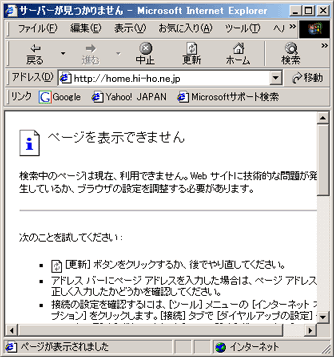
対策・解決方法
●このエラーメッセージが表示される場合は、本当に ホームページのアドレスの指定が間違っているか、またはそのホームページが存在しないか、もしくは対象のサーバを探せない状態になっています。
●念のために「更新」をしてみましょう。
「更新」ボタンをクリックして、ホームページの情報を再度取得させてみます。
●指定している ホームページのアドレス(URL)が間違っていないかどうかを確認します。
まず、特定のホームページだけがエラーになるのか、それともどのホームページでもエラーになるのかを確認します。
他の URLを指定しても同様の症状となるか試してみてください。例えば、hi-hoのホームページ(https://hi-ho.jp/))を指定してみてください。
特定のホームページだけが開かないのであれば、そのホームページが閉鎖されている可能性があります。
●hi-hoへの接続が切断されていませんか?
当たり前のことですが、ホームページを見るためにはインターネットに接続している必要があります。エラーメッセージが出たとき、接続状態にあるかどうかを念のために確認してください。
(通常、接続時にはタスクバーにダイヤルアップ ネットワークのインジケータ()が表示されます。)
●プロキシサーバの設定がされている場合は、プロキシサーバを使用しない設定にしてみます。
1.「マイ コンピュータ」から「コントロール パネル」を開きます。
2.「コントロールパネル」の中の「インターネット オプション」をダブルクリックします。
3.表示された「インターネットのプロパティ」の「接続」タブを開きます。
4.「ダイヤルアップの設定(N)」の枠内から設定を確認したい接続を選択し、「設定(S)...」ボタンをクリックします。
5.表示された画面を以下のように設定します。
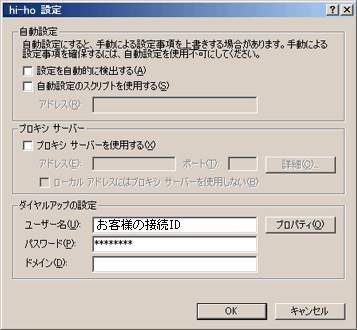
「プロキシ サーバー」の枠内
・「プロキシ サーバーを使用する(X)」: チェックしない
設定できましたら「OK」ボタンをクリックして、ホームページが開くかどうかもう一度試してみてください。
●キャッシュのクリアを行います。
1.「マイ コンピュータ」から「コントロール パネル」を開きます。
2.「コントロールパネル」の中の「インターネット オプション」をダブルクリックします。
3.「インターネットのプロパティ」の「全般」タブが表示されます。
4.「インターネット一時ファイル」枠内の「ファイルの削除(F)...」ボタンをクリックし、表示されたダイアログの「すべてのオフライン コンテンツを削除する(D)」をチェックして、「OK」ボタンをクリックします。
キャッシュのクリアができましたら、ホームページが開くかどうかもう一度試してみてください。
●ダイヤルアップネットワークのTCP/IP 設定を確認します。
1.「マイ コンピュータ」から「コントロール パネル」を開きます。
2.「コントロール パネル」から「ダイヤルアップ ネットワーク」を開きます。
3.「ダイヤルアップ ネットワーク」の中の[hi-ho]アイコンを右クリックして、表示されたメニューから「プロパティ(R)」を選択します。
4.表示された「[hi-ho]」の画面から「サーバーの種類」タブを選択します。
5.「使用できるネットワーク プロトコル:」枠内の「TCP/IP設定(P)...」ボタンをクリックします。
6.表示された「TCP/IP 設定」の画面が、以下のようになっているかどうか確認してください。
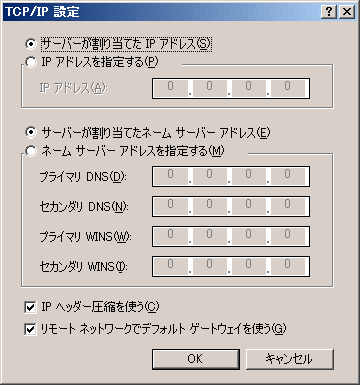
・「サーバーが割り当てた IP アドレス(S)」を選択
・「サーバーが割り当てたネームサーバーアドレス(E)」を選択
・「IP ヘッダー圧縮を使う(C)」: チェックする
・「リモート ネットワークでデフォルトのゲートウェイを使う(G)」: チェックする
設定できましたら「OK」ボタンをクリックして、ホームページが開くかどうかもう一度試してみてください。
・以下の内容はhi-hoに対してのみ接続を行うということを前提としています。お客さまが別のネットワークに接続する設定は考慮しておりませんのでご注意ください。
・「」はメニュー項目等を表しています。[]はお客さまのユーザIDや設定によって変わるところです。
文中の例では、接続用IDを " hi/aaz00001 " として説明しています。
症状・エラー
対策・解決方法
●このエラーメッセージが表示される場合は、本当に ホームページのアドレスの指定が間違っているか、またはそのホームページが存在しないか、もしくは対象のサーバを探せない状態になっています。
●念のために「更新」をしてみましょう。
「更新」ボタンをクリックして、ホームページの情報を再度取得させてみます。
●指定している ホームページのアドレス(URL)が間違っていないかどうかを確認します。
まず、特定のホームページだけがエラーになるのか、それともどのホームページでもエラーになるのかを確認します。
他の URLを指定しても同様の症状となるか試してみてください。例えば、hi-hoのホームページ(https://hi-ho.jp/))を指定してみてください。
特定のホームページだけが開かないのであれば、そのホームページが閉鎖されている可能性があります。
●hi-hoへの接続が切断されていませんか?
当たり前のことですが、ホームページを見るためにはインターネットに接続している必要があります。エラーメッセージが出たとき、接続状態にあるかどうかを念のために確認してください。
(通常、接続時にはタスクバーにダイヤルアップ ネットワークのインジケータ()が表示されます。)
●プロキシサーバの設定がされている場合は、プロキシサーバを使用しない設定にしてみます。
1.「マイ コンピュータ」から「コントロール パネル」を開きます。
2.「コントロールパネル」の中の「インターネット オプション」をダブルクリックします。
3.表示された「インターネットのプロパティ」の「接続」タブを開きます。
4.「ダイヤルアップの設定(N)」の枠内から設定を確認したい接続を選択し、「設定(S)...」ボタンをクリックします。
5.表示された画面を以下のように設定します。
「プロキシ サーバー」の枠内
・「プロキシ サーバーを使用する(X)」: チェックしない
設定できましたら「OK」ボタンをクリックして、ホームページが開くかどうかもう一度試してみてください。
●キャッシュのクリアを行います。
1.「マイ コンピュータ」から「コントロール パネル」を開きます。
2.「コントロールパネル」の中の「インターネット オプション」をダブルクリックします。
3.「インターネットのプロパティ」の「全般」タブが表示されます。
4.「インターネット一時ファイル」枠内の「ファイルの削除(F)...」ボタンをクリックし、表示されたダイアログの「すべてのオフライン コンテンツを削除する(D)」をチェックして、「OK」ボタンをクリックします。
キャッシュのクリアができましたら、ホームページが開くかどうかもう一度試してみてください。
●ダイヤルアップネットワークのTCP/IP 設定を確認します。
1.「マイ コンピュータ」から「コントロール パネル」を開きます。
2.「コントロール パネル」から「ダイヤルアップ ネットワーク」を開きます。
3.「ダイヤルアップ ネットワーク」の中の[hi-ho]アイコンを右クリックして、表示されたメニューから「プロパティ(R)」を選択します。
4.表示された「[hi-ho]」の画面から「サーバーの種類」タブを選択します。
5.「使用できるネットワーク プロトコル:」枠内の「TCP/IP設定(P)...」ボタンをクリックします。
6.表示された「TCP/IP 設定」の画面が、以下のようになっているかどうか確認してください。
・「サーバーが割り当てた IP アドレス(S)」を選択
・「サーバーが割り当てたネームサーバーアドレス(E)」を選択
・「IP ヘッダー圧縮を使う(C)」: チェックする
・「リモート ネットワークでデフォルトのゲートウェイを使う(G)」: チェックする
設定できましたら「OK」ボタンをクリックして、ホームページが開くかどうかもう一度試してみてください。
関連するFAQ


